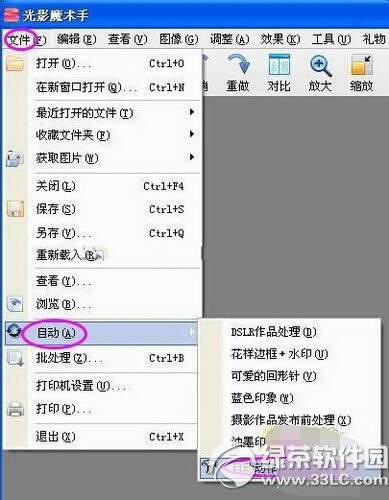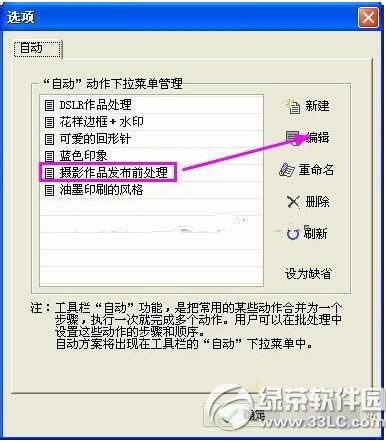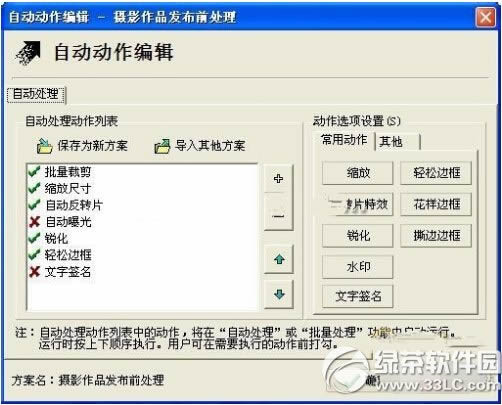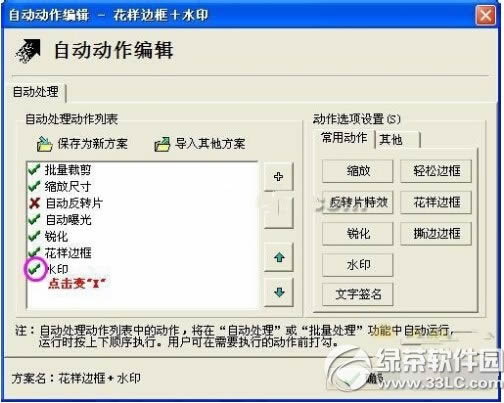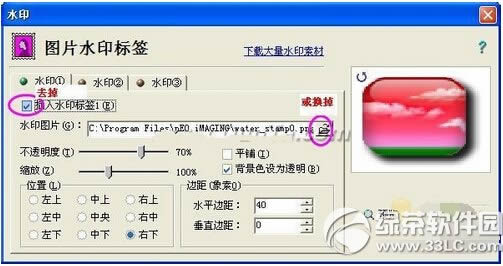光影魔術手如何刪除水印 光影魔術手刪除水印流程圖解
發表時間:2024-05-12 來源:明輝站整理相關軟件相關文章人氣:
[摘要]光影魔術手去除水印方法介紹:1、自動或批處理,預列了6個“自動動作方案”,我們通過“文件”的下拉菜單看到“自動”和“批處理”。其中使用第一...
光影魔術手去除水印方法介紹:
1、自動或批處理,預列了6個“自動動作方案”,我們通過“文件”的下拉菜單看到“自動”和“批處理”。
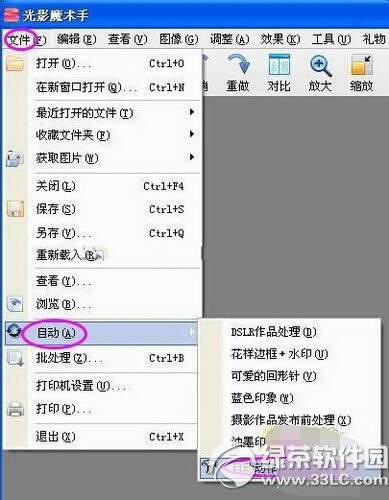
其中使用第一個和第六個方案不會產生水印和文字標簽。
第二個“花樣邊框+水印”會留下“光影魔術手”的LOGO水印;
第二個“可愛回形針”會在圖片左上角加上回形針的形象。
第三個“藍色印象”會將圖片顏色改為藍色。
第五個是缺省方案“攝影作品發表前處理”,會在照片上留下該照片的EXIF信息,如光圈、速度啊什么的。
這些方案是都是光影魔術手預先設置的。
2、在下拉菜單中選擇“自動動作菜單設置”,假如我們要去掉照片EXIF信息,選擇“攝影作品發布前處理”,按“編輯”按鈕,見圖2。
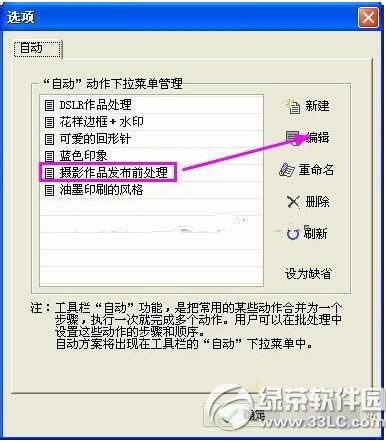
見圖2
3、在出現的對話框中,點擊“文字簽名”前面的“√”,使它變成“X”,然后“確認”就可以了。下次使用"自動“或”批處理“時,照片上就沒有這一行字了。見圖3。
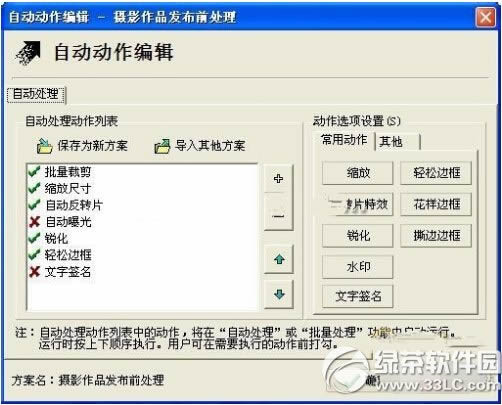
見圖3
4、如果我們要去掉LOGO水印,可以選擇“花樣邊框+水印”,在出現的對話框中,點擊“水印”前面的“√”,使它變成“X”,然后“確認”。見圖4。
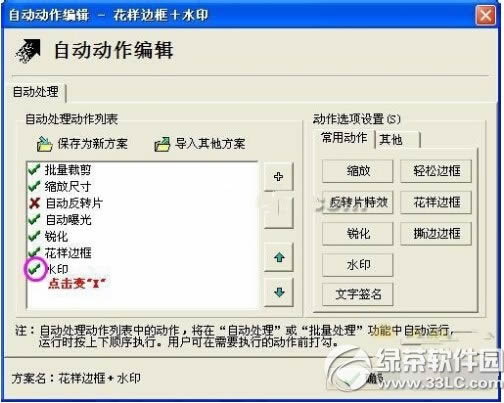
見圖4。
5、這樣操作后,以后使用該方案處理照片就不會產生光影魔術手的LOGO了,是不是很簡單?同理,要去掉帶十字光芒的光影魔術手LOGO,則選擇“隨機花樣邊框”同樣操作。
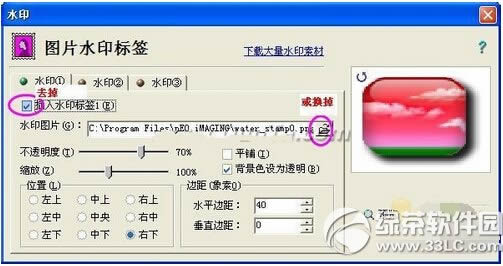
綠茶軟件園小編推薦閱讀:
光影魔術手怎么打馬賽克 光影魔術手打馬賽克步驟圖解
光影魔術手怎么拼圖 光影魔術手拼圖教程詳解
學習教程快速掌握從入門到精通的電腦知識